Hay muchas razones para convertir una presentación PPT en un archivo PDF, pero básicamente se debe a que el formato de archivo PDF es mucho más estable que muchos formatos de archivo, incluida la presentación de PowerPoint. Es normal que un archivo se pueda abrir en un dispositivo sin ningún error, pero cuando cambiamos a otro dispositivo, el contenido puede estropearse. Sabes que a todos nos gusta usar un archivo PPT para una presentación, pero será molesto si abrimos un archivo desordenado frente a nuestra audiencia, en lugar de un documento cuidadosamente elaborado. Pero ahora, puede intentar convertirlo en un archivo PDF. PDF es popular entre la gente por su estabilidad. A cada vez más personas les gusta convertir sus archivos Word, Excel, JPG y otros en archivos PDF. Pero, ¿sabe usted que existe alguna forma de ayudarlo a convertir el formato de archivo de forma rápida y sencilla?
No es necesario perder más tiempo buscando en Google cómo convertir archivos PPT en archivos PDF. Solo necesita leer este artículo, ¡sabrá cómo convertir archivos rápida y fácilmente a través de herramientas en línea y fuera de línea! Este artículo presentará cinco métodos, incluidas herramientas en línea y programas de escritorio para usuarios de Windows y Mac.
Contenido
Método 1 - EasePDF
Antes de la creación, EasePDF tardó unos 10 años en estudiar los archivos PDF y su conversión. En la actualidad, EasePDF cuenta con más de 20 herramientas en línea para la conversión y edición de PDF, y se compromete a brindar a los usuarios el efecto deseado en todos los aspectos. EasePDF hace un buen trabajo al convertir archivos de Office , lo que garantiza conversiones de alta calidad y no toma mucho tiempo (principalmente dependiendo de la velocidad de la red y el tamaño del archivo). Solo necesita unos pocos clics para obtener el archivo PDF que desea.
Lo que más nos gusta es que EasePDF tiene una interfaz de usuario limpia y cómoda. Aunque todavía puede ver algunos anuncios en el interior, no afecta demasiado. Además, el proceso es totalmente gratuito y el archivo no tendrá marca de agua. Para proteger su información y datos personales, el servidor de EasePDF los protegerá con un cifrado SSL de 256 bits y eliminará todos los archivos cargados en 24 horas, incluido el enlace para compartir.
Paso 1. Vaya a EasePDF y haga clic en " PPT a PDF ". Puede encontrarlo en PDF Converter en la barra de menú superior.
Paso 2. Tiene formas de cargar su presentación PPT cargándola desde su computadora local, desde Google Drive y Dropbox, o copiando y pegando el enlace URL. Solo necesitas seleccionar uno de ellos.

Paso 3. La herramienta comenzará a convertir automáticamente el archivo cuando haya cargado su archivo PPT. Y ahora debes esperar la conversión.
Paso 4. Finalmente, irá a la página de descarga y podrá descargar su archivo también de varias formas. Además, si necesita convertir otros archivos PPT, puede hacer clic en el icono "Comenzar de nuevo".
Después de la conversión, también puede probar más herramientas en la página, ya que el servidor le recomendará algunas herramientas relativas que pueden ayudarlo a proteger, fusionar o comprimir su archivo PDF para evitar que vuelva a cargar el archivo.
Método 2 - Smallpdf
Smallpdf también es bueno para la conversión de archivos PDF, y se enfoca principalmente en proporcionar herramientas simples y rápidas a los usuarios. Como siempre abogan por "Hacemos PDF fácil", el uso de herramientas no es complicado y las personas sin base pueden comenzar rápidamente. Sin embargo, Smallpdf tiene restricciones para los usuarios. Solo puede utilizar todos los servicios de forma gratuita 2 veces en una hora. Después de eso, deberá pagarlo. También puede probar Smallpdf Pro, que tiene más funciones y no tiene restricciones (prueba gratuita de 14 días).
Lo que nos gusta es que Smallpdf tiene más de 20 idiomas para usuarios de todo el mundo. También se refiere a la seguridad de los documentos al venir con una serie de funciones de seguridad, al igual que EasePDF. Tiene una garantía de devolución de dinero de dos semanas en caso de que no le gusten sus servicios. Primero puede tener una prueba gratuita.
Paso 1. Vaya a Smallpdf > PPT a PDF . Puede encontrarlo en PDF Converter en la barra de menú superior.
Paso 2. Haga clic en " Elegir archivo " para seleccionar su presentación PPT desde su computadora local, o para cargar archivos desde Google Drive o Dropbox. Para que sea conveniente, también puede colocar sus archivos en la tabla.
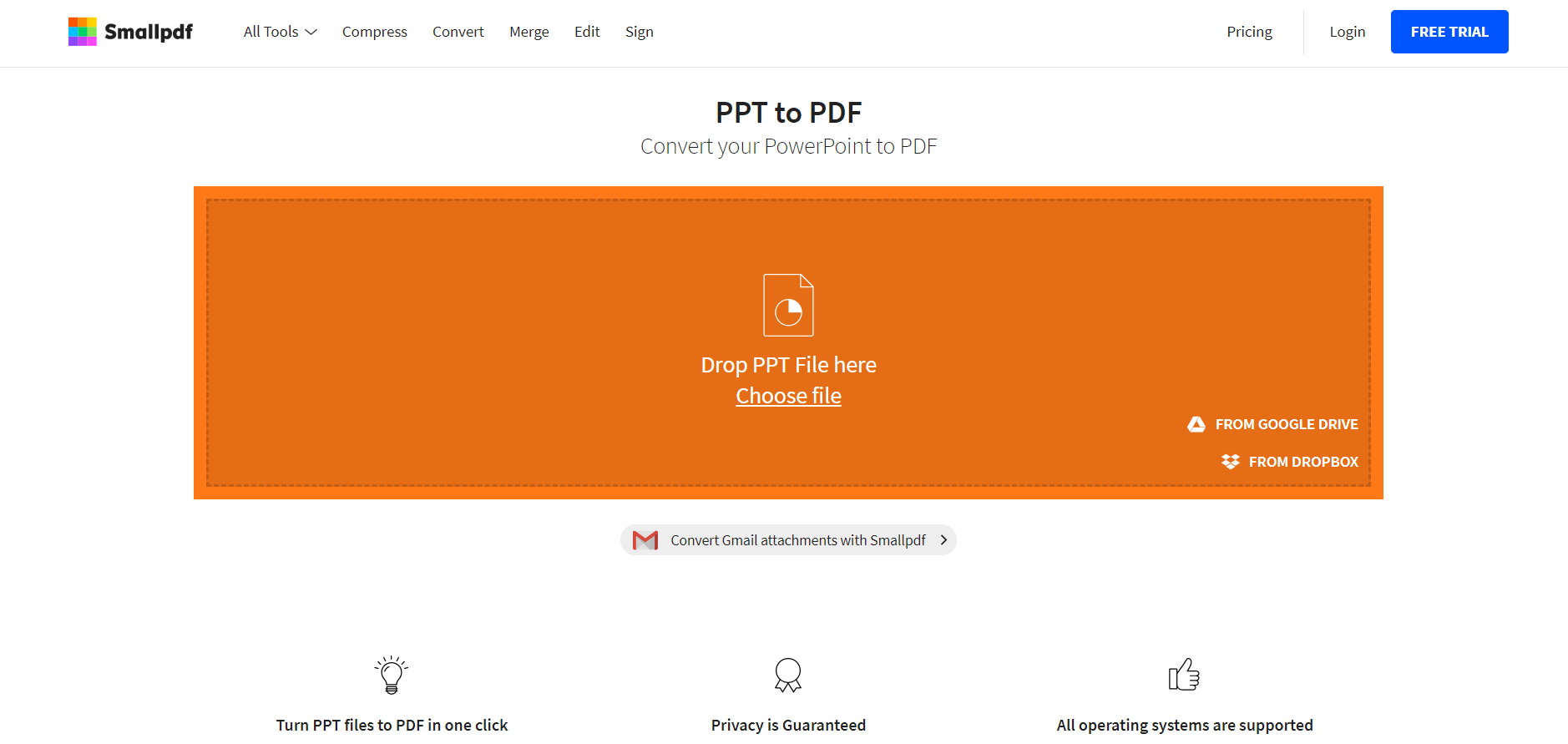
Paso 3. Espere segundos o minutos para la conversión, ya que la herramienta comenzará a funcionar por sí sola.
Paso 4. Cuando esté en la página de descarga, eso significa que su conversión se realizó con éxito. Puede descargarlo a su computadora o guardarlo en la nube según sus necesidades.
Si te gusta Smallpdf, puedes probar sus servicios Pro. Smallpdf tiene servicios en línea y de escritorio. Para los servicios en línea, deberá pagar 6 dólares mensuales facturados anualmente. Para los servicios en línea y de escritorio, deberá pagar 9 dólares por mes facturados anualmente por más funciones (trabajo sin conexión y PDF Reader).
Método 3 - Adobe Acrobat
Como desarrollador de PDF, Adobe es definitivamente el más profesional en la conversión y edición de archivos PDF. La serie Adobe Acrobat está diseñada para satisfacer las necesidades de los usuarios, funciona bien en convertir archivos, editar archivos o comprimir, fusionar, proteger archivos PDF, etc. Pero Adobe Acrobat es un programa de escritorio que requiere que los usuarios lo descarguen e instalen.
Adobe Acrobat es un programa de pago que los usuarios deben adquirir antes de disfrutar de sus servicios. Sin embargo, puede solicitar una prueba gratuita de 7 días antes de comprar los servicios. Después de eso, debe pagar 14,99 dólares cada mes por Pro DC o 12,99 dólares por DC estándar.
Lo que nos gusta es su profesionalidad y su relevancia para las necesidades de sus usuarios. La página tiene muchas funciones, pero no es difícil encontrar las herramientas que necesita. Para los negocios, Adobe es sin duda la mejor opción.
Paso 1. En primer lugar, vaya a Adobe Acrobat DC para descargar e instalar la versión que le interesa.
Paso 2. Haga clic en " Crear PDF ". Puede elegir un solo archivo o varios archivos , luego seleccione los archivos que desea convertir a PDF.
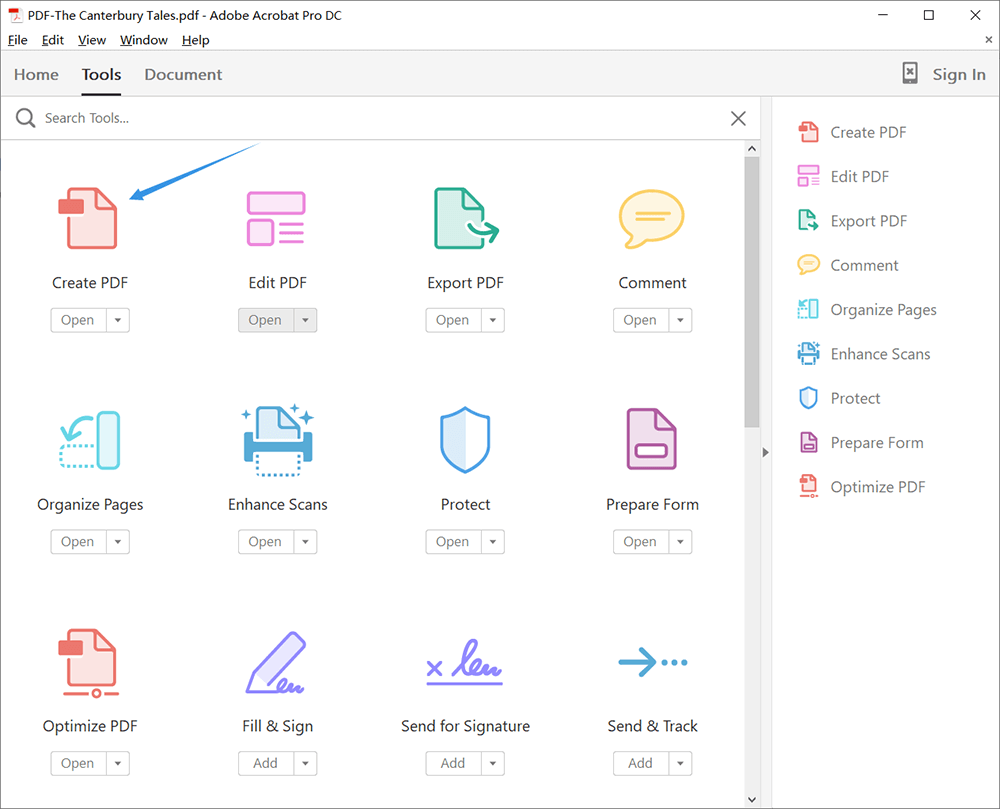
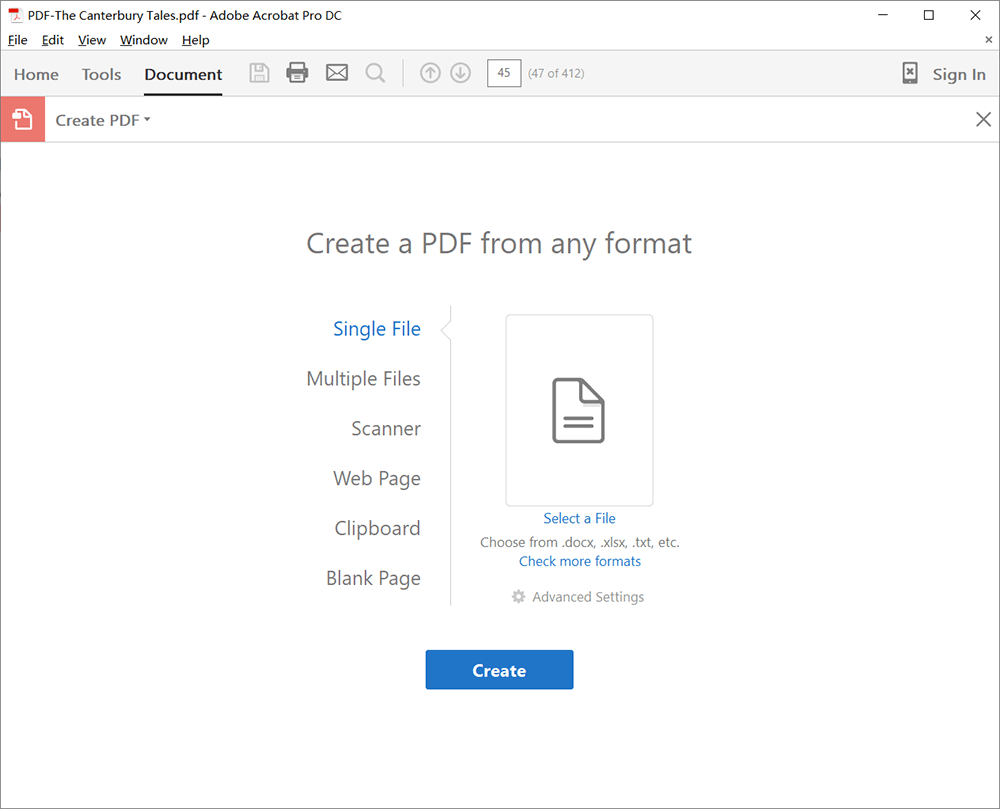
Paso 3. Espere a que se publique.
Paso 4. Finalmente, tendrá una vista de su archivo PDF ya que Adobe abrirá el archivo para que lo revise. No olvide descargarlo.
Método 4 - Microsoft PowerPoint
Cuando no desea descargar ningún programa, o no desea buscar convertidores de PDF en línea que lo ayuden a convertir archivos PPT a PDF, puede usar la presentación de Microsoft PowerPoint que viene con la computadora. De esta manera, puede guardar rápida y fácilmente su archivo como PDF. Pero las animaciones, las transiciones y los sonidos no se activan en un documento PDF.
Lo que nos gusta es su conveniencia, ya que la mayoría de las computadoras de los usuarios tienen software de Microsoft Office , puede probar este método cuando necesite convertir archivos de inmediato.
Paso 1. Abra su archivo en Microsoft PowerPoint.
Paso 2. Haga clic en "Archivo" y seleccione " Guardar como ".
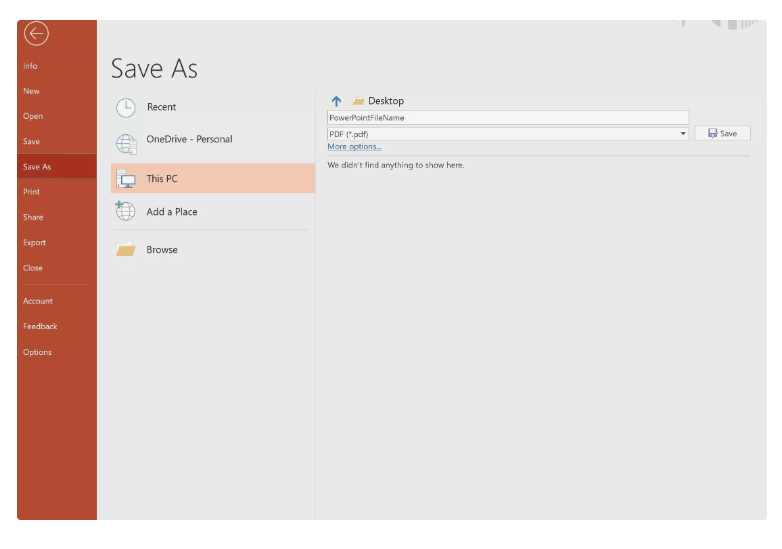
Paso 3. Ponle un nombre a tu archivo PDF y selecciona una ubicación para tu archivo.
Paso 4. Haga clic en " Guardar " para crear su archivo PDF.
Método 5 - Mac
El cuarto método consiste en enseñar a los usuarios que usan Windows a guardar archivos PPT directamente en PDF a través de Office. Ahora, los usuarios que utilizan Mac también podrán utilizar el software existente para convertir archivos de forma rápida y sencilla.
Las computadoras Mac también son populares entre muchas personas. Tal vez esté utilizando una computadora Mac para consultar cómo convertir archivos PDF. Pero es esencialmente lo mismo que una computadora con Windows. Los métodos cuarto y quinto solo se pueden utilizar en algunos archivos simples. Si tiene un negocio, le recomendamos que utilice Adobe como ayuda para convertir archivos.
Al igual que el cuarto punto, también nos gusta la conveniencia de este método, la única diferencia es que una es para Windows, otra es para Mac.
Paso 1. Abra su documento PPT, haga clic en Archivo > Imprimir .
Paso 2. Mire la parte inferior del cuadro de diálogo Imprimir. Aquí encontrará un icono " Guardar como ", haga clic en el botón y seleccione " Guardar como PDF ".
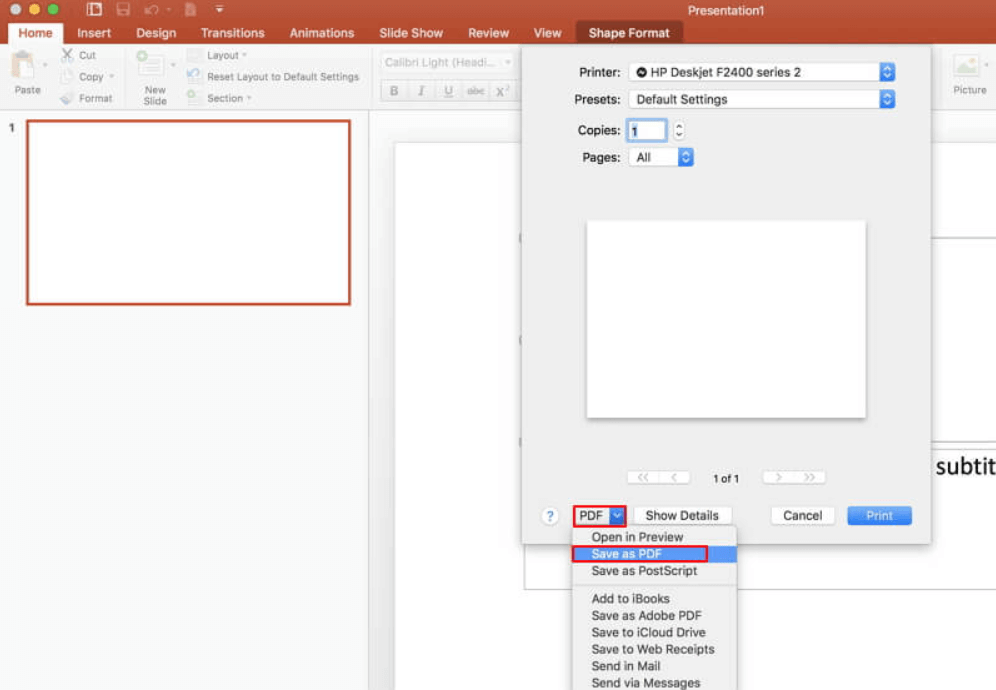
Paso 3. Ponle un nombre a tu archivo PDF y elige una ubicación de salida.
Paso 4. Ahora puede hacer clic en " Guardar " para crear su archivo PDF.
Conclusión
Las anteriores son cinco formas de convertir presentaciones PPT a archivos PDF. Puede elegir libremente uno de ellos para ayudarlo a convertir archivos de acuerdo con sus necesidades. Sin embargo, debido a que las versiones pueden ser diferentes, es posible que algunos botones no estén en el mismo lugar que se muestran en las imágenes anteriores. Si tiene una mejor manera de compartir con nosotros, o si aún tiene preguntas sobre cómo convertir PPT a PDF, no dude en contactarnos .
¿Te resultó útil este artículo ¡Gracias por tus comentarios!
SÍ O NO























